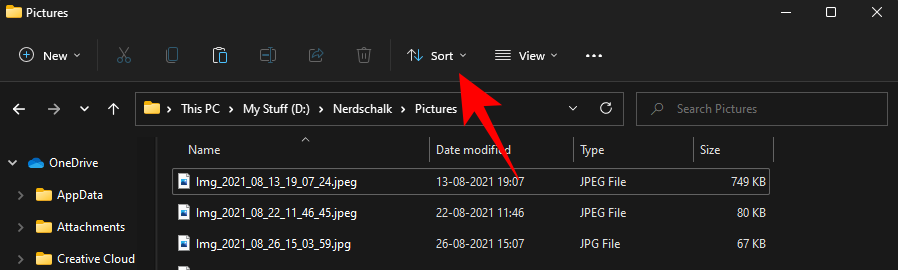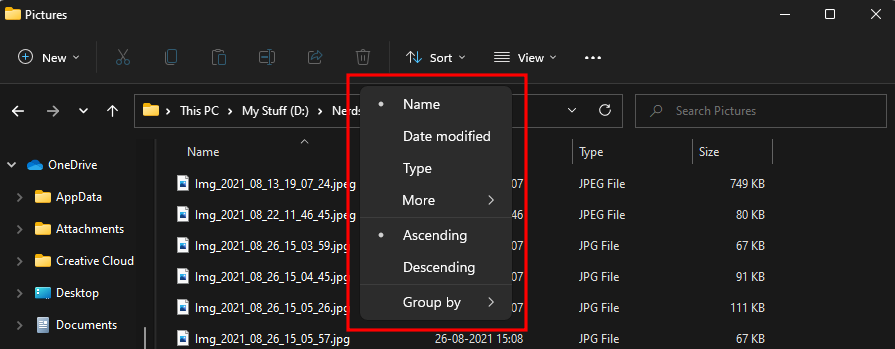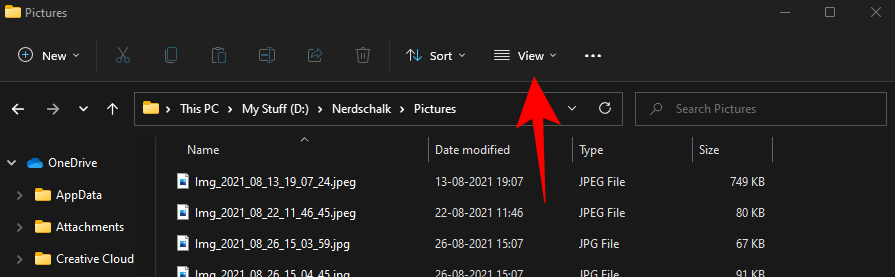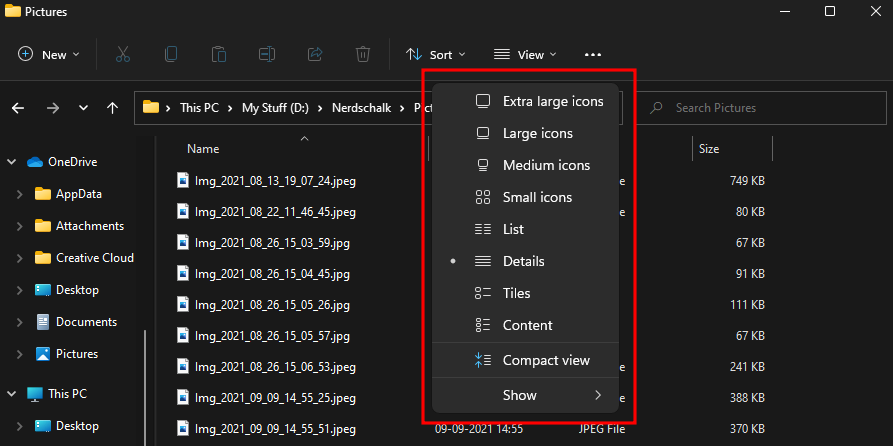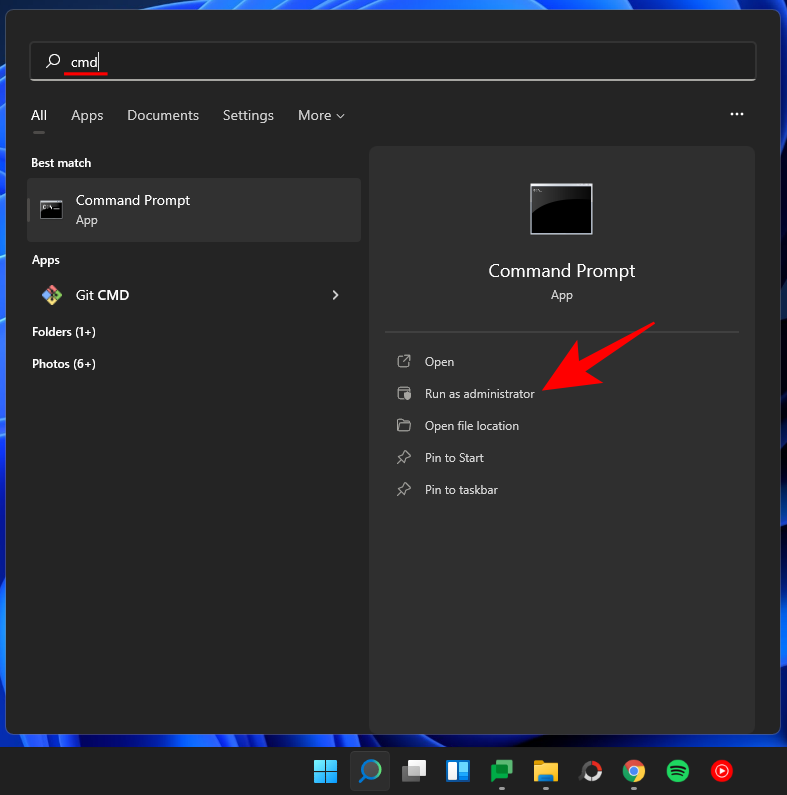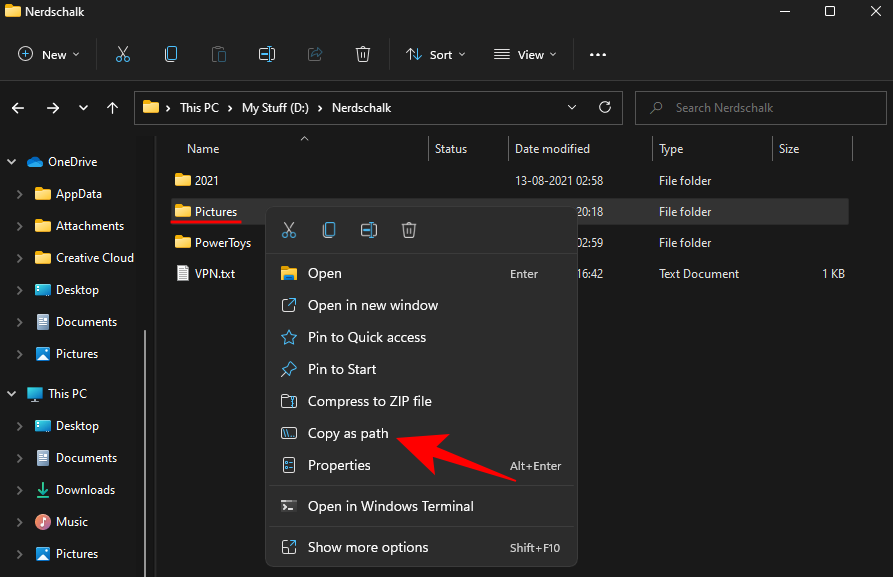At have din pc rodet med duplikerede filer kan være et irriterende problem at have. Selvom du ikke er den organiserede type, vil du føle, at de trænger ind i dit rum før eller siden. Det er lige meget, hvordan de opstod – det være sig på grund af flere sikkerhedskopier, eller efter sammenlægning af drev og mapper, eller blot kopiering af filer fra en mappe til en anden. Men det, der betyder noget, er, at du ikke forbliver uvidende om dem, for, om du kan lide det eller ej, disse duplikerede filer gør din computer langsommere og tærer på din lagerplads.
Du kan dog ikke bare gå og lede efter filer individuelt. Hvis du ikke er blevet organiseret hidtil, er der stor sandsynlighed for, at du vil have masser af duplikerede filer, og at finde dem alle vil tage dig en evighed.
Så her er, hvordan du kan finde (og slippe af med) duplikerede filer på Windows 11 . Bemærk, at dette fungerer lige så godt på Windows 10 . Lad os komme igang.
Relateret: Sådan finder du store filer på Windows 11: Trin-for-trin guide, tips, bedste apps og mere!
Indhold
Sådan finder du dublerede filer ved hjælp af Windows Stifinder
Det er en skam, at Windows ikke leverer en app til nemt at finde duplikerede filer. Meget af det har at gøre med selve opgavens kompleksitet. Selvom den finder filer med samme navn, er der ikke noget at sige til, om indholdet er det samme som den originale fil. Det er her den menneskelige dømmekraft kommer ind.
Men Windows Stifinder giver nok organisationsfunktioner, der kan hjælpe dig med i det mindste at finde filerne med samme navn. Sådan gør du.
1. Sorter filer efter forskellige parametre
Windows Stifinder har en bekvemt placeret Sorter- menu i værktøjslinjen mod toppen.
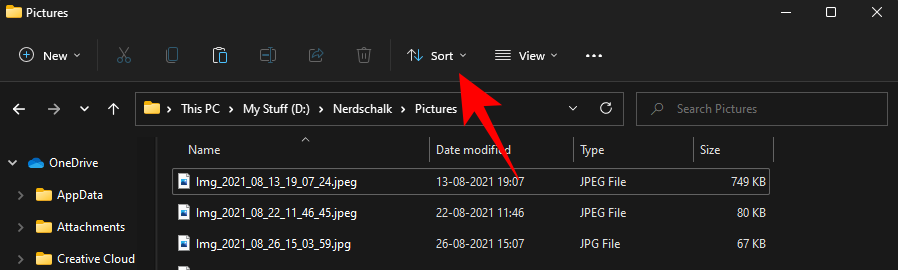
Hvis du klikker på den, afsløres de forskellige måder, du kan organisere dine filer på.
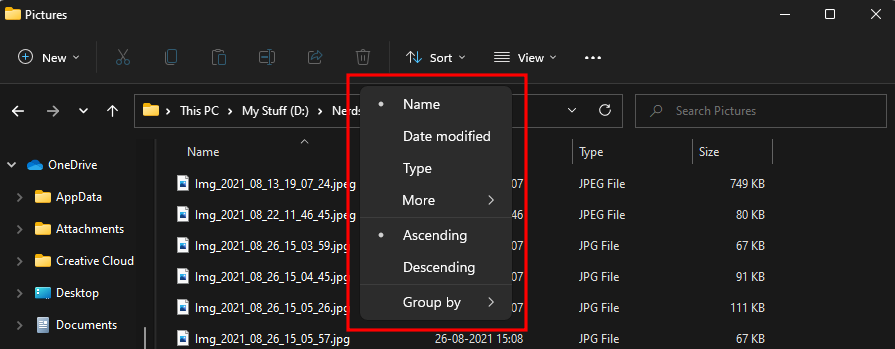
Du kan sortere dine filer efter –
- Navn – Dette er den nemmeste måde at organisere dine filer på og finde ud af, hvilke der har lignende titler.
- Ændret dato – Dette vil organisere filerne i en mappe baseret på, hvornår den sidst blev redigeret. Hvis du har ændret en kopi for nylig, men ikke har rørt originalen i et stykke tid, bør du se kopien et sted mod toppen.
- Type – To filer kan have de samme filnavne, men hvis de er af forskellige typer, er oplysningerne i dem forskellige. Organisering af filer efter type vil hjælpe dig med at sikre, at du ikke sletter filer af forskellige typer (selvom de har samme navn).
- Størrelse - Organisering af filer efter størrelse er en fantastisk måde at vide, om to filer er dubletter. Hvis to filer har den samme nøjagtige størrelse (og vi mener præcis den samme), er der en meget stor chance for, at de er dubletter.
- Oprettelsesdato - Selvom det ikke altid er en vis indikation af duplikering, kan du sortere filer efter den dato, de blev oprettet på. Dette kan være nyttigt, hvis du ved, at dubletter blev oprettet på en bestemt dato, såsom når du laver backup.
- Forfattere, tags og titler – Igen, sortering af filer efter disse oplysninger finder muligvis ikke altid dubletter for dig, men hvis du har to filer, der deler de samme forfattere, tags og titler, er der en mulighed for, at de kan være de samme. Det er en lille mulighed, men en som du helt sikkert kan se nærmere på.
2. Se filer anderledes
Windows Stifinder giver dig også et par måder, hvorpå du kan se dine filer, så du kan sammenligne dem side om side og finde ud af, hvilke der er værdiløse dubletter. Indstillingen er tilgængelig i værktøjslinjen øverst i Explorer.
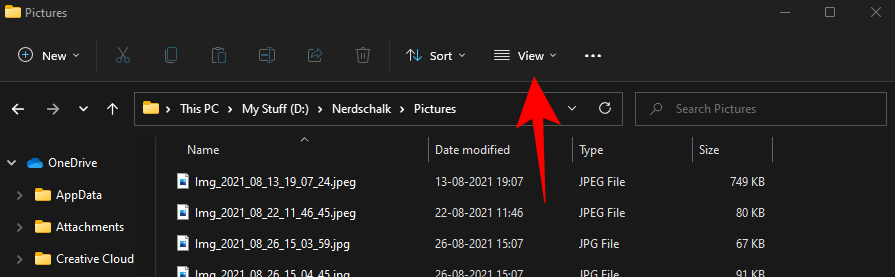
Hvis du klikker på den, afsløres de måder, hvorpå du kan 'se' filerne i mappen.
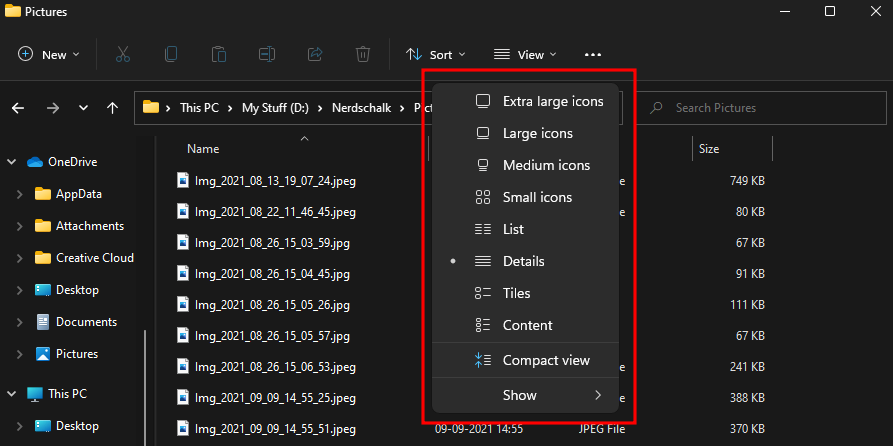
Af de tilgængelige muligheder giver visningen 'Detaljer' og visningen 'Indhold' de tilgængelige oplysninger for hver fil til nem sammenligning. Når du har fundet filer, der er dubletter, skal du blot vælge dem og trykke på Delknappen.
3. Slet dubletfiler med kommandoprompten
En af de unikke egenskaber ved Windows Stifinder er, at hvis du har oprettet duplikerede filer (med vilje eller ved et uheld), vil filerne få et "- Kopi"-suffiks i slutningen af navnet, ofte med et tal, der angiver, hvor mange kopier der er. .
Det er relativt nemt at finde dem med Windows Stifinders sorterings- og visningsmuligheder nævnt ovenfor. Men at slette dem kan være en opgave, især hvis du har et antal 'kopi'-filer. Hvis du befinder dig i en sådan situation, kan du bruge kommandoprompten til at forenkle din opgave. Sådan gør du:
Tryk på Start, skriv cmd , og klik derefter på Kør som administrator .
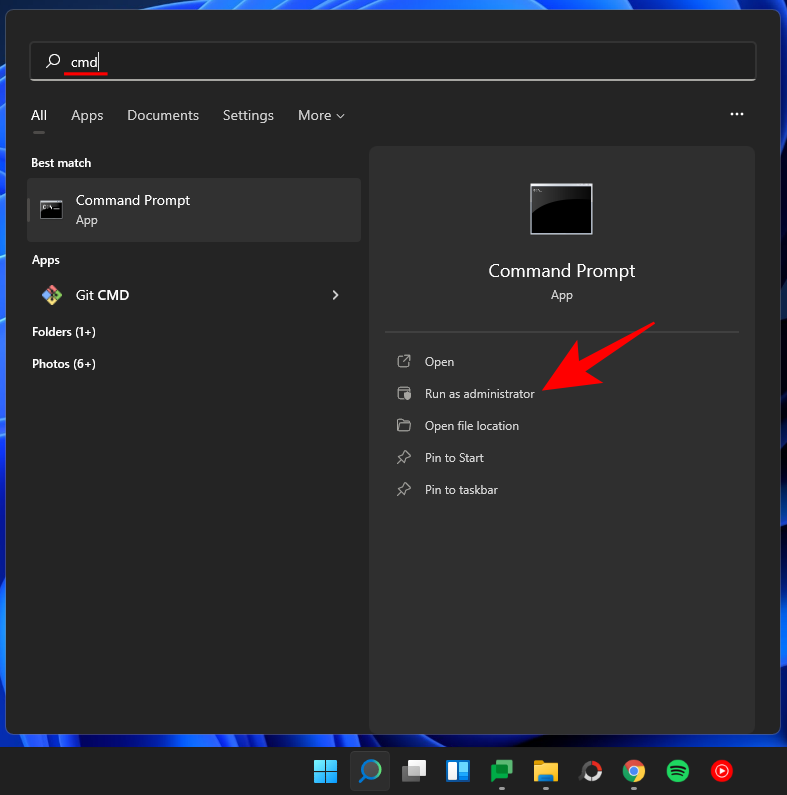
Gå nu til mappen, der indeholder de dubletter, du vil slette, højreklik på den og vælg Kopier som sti .
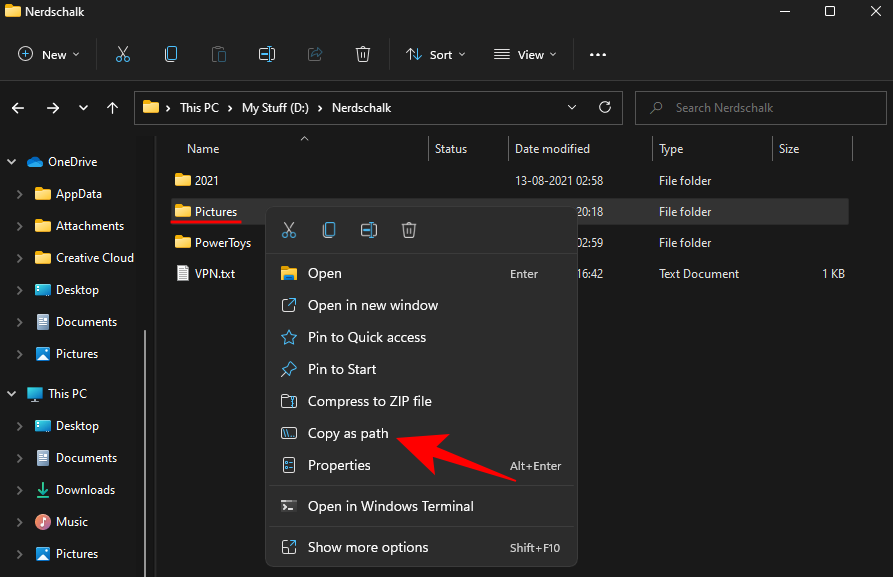
Vend tilbage til kommandoprompten og skriv følgende:
cd /d "folder-location"
Erstat "mappe-placering" med den faktiske mappe i mappen. For at gøre dette skal du blot trykke på for Ctrl + Vat indsætte stien, som vi kopierede tidligere. Tryk derefter på Enter. Det skulle se sådan ud:

Skriv derefter følgende:
del "* - Copy.jpeg"
Tryk derefter på Enter.

Hvis dine dubletfiler har et nummer i slutningen, såsom "Kopier (2)", eller har en anden filtypenavn (såsom PNG eller DOCX), så skal du ændre kommandoen i overensstemmelse hermed. Sørg også for at omslutte filsuffikset inden for citater, hvis der er mellemrum i filens navn.
Du har nu slettet dubletfilerne for den udvidelse.
Relateret: Sådan slettes en harddisk på Windows 11
Tips til bedre at organisere filer (og undgå dobbelt rod)
For at undgå at skulle igennem besværet med at finde og slette duplikerede filer, bliver du nødt til at organisere dine filer bedre. Vi ved, at det er lettere sagt end gjort. Men der er virkelig ingen vej udenom.
De fleste mennesker har en tendens til at lægge ting på skrivebordet for lettere adgang, men antallet af filer, der er tilbage her, stiger over tid og fører til en upassende plads på skrivebordet. Sagen er den samme for mappen Downloads. Alt, hvad du downloader, går til denne mappe, og hvis det efterlades uorganiseret, bliver det rodet hurtigere end en teenagers soveværelse.
Sørg i stedet for, at du flytter filerne til deres passende destinationer. Dine musikfiler skal ligge i mappen Musik, dokumenter i mappen Dokumenter, videoer i mappen Videoer – du forstår pointen. Hvis du ikke ønsker at bruge mapperne fra Windows (da de alle er gemt i C:-drevet), kan du oprette dine egne og gemme dem, hvor du vil. Men sørg for, at der ikke bruges én mappe til alt.
Ofte stillede spørgsmål (FAQs):
Her besvarer vi et par ofte stillede spørgsmål, som brugere har en tendens til at have, når de forsøger at finde duplikerede filer på deres pc'er.
Har Windows en duplikatfilfinder?
Desværre ikke. Der er ingen indbygget app, der finder duplikerede filer på Windows. Windows Stifinders 'Vis' og 'Sortér' muligheder kan dog, når de bruges strategisk, hjælpe dig med det samme.
Hvilken app er den bedste til at finde dublerede filer på Windows?
Der er tonsvis af duplikatfilfindere tilgængelige til Windows. Vi anbefaler, at du tjekker vores artikel om det samme for at finde ud af, hvilke applikationer der tilbyder hvad, og hvilken du skal have for at automatisere processen med at finde og slette duplikerede filer på din pc.
RELATEREDE